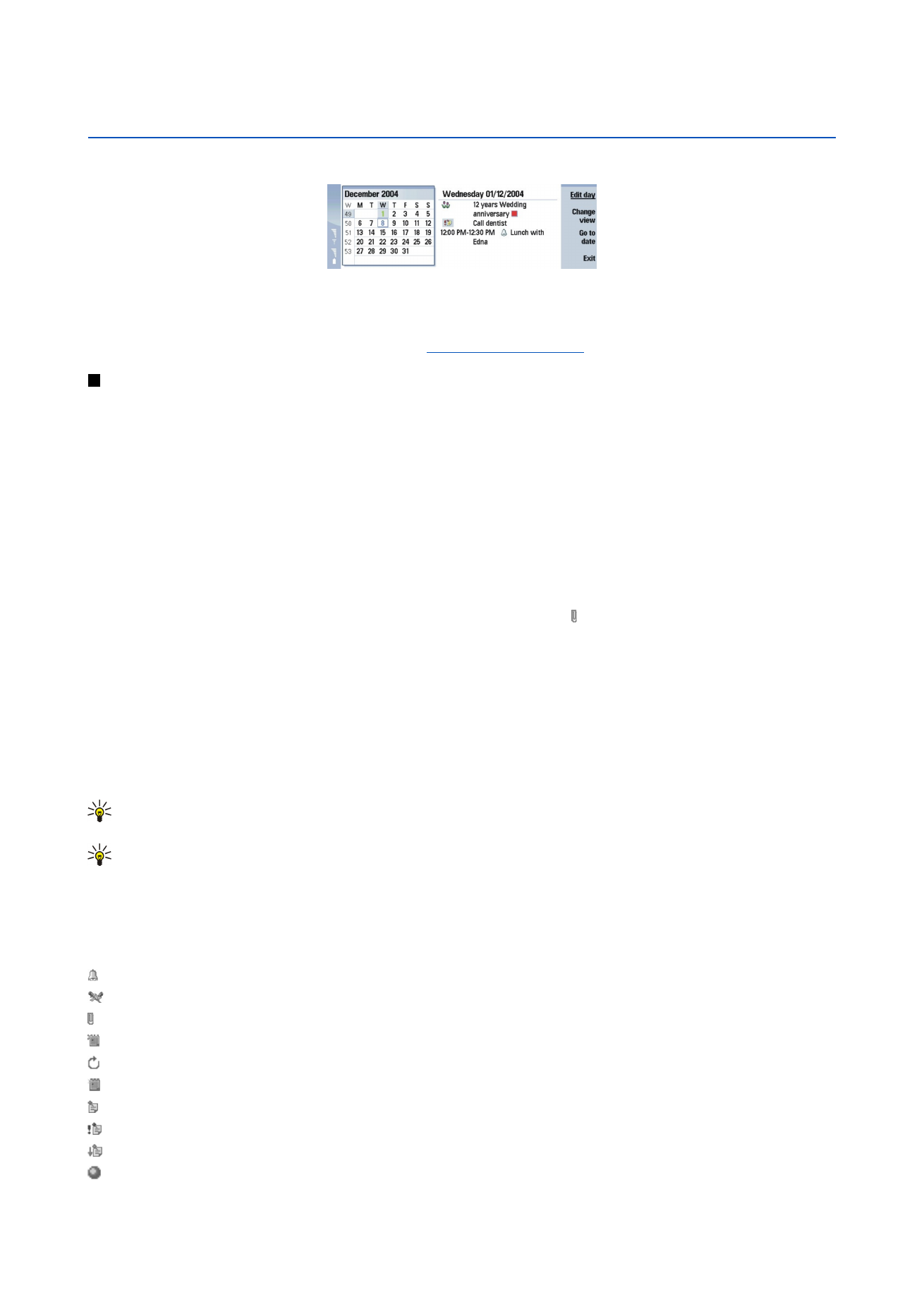
Dagbókarfærslur búnar til
Til eru fernskonar dagbókarfærslur:
• Fundafærslur eru færslur með ákveðna dag- og tímasetningu.
• Minnispunktafærslur varða allan daginn og ekki tiltekinn tíma hans. Minnispunktafærslur birtast ekki í Vikuskjá tímatöflunnar.
• Afmælisfærslur minna þig á afmælisdaga og sérstakar dagsetningar. Þær endurtaka sig árlega.
• Minnispunktar minna þig á verk sem þú þarft að vinna. Þeim má forgangsraða og skipuleggja í minnislista.
Til að búa til dagbókarfærslu, veldu dagsetninguna, styddu á Valmynd og veldu
File
>
New entry
. Veldu hverskonar færslu þú
vilt búa til. Athugaðu að tiltækar stillingar fyrir funda-, minnispunkta-, hátíðisdaga- og minnislistafærslur eru mismunandi.
Tilgreindu stillingarnar á eftirfarandi síðum:
•
Details
bls. — Þú getur fært inn lýsingu og tilgreint dagsetningu fyrir færsluna. Til að velja tiltekinn upphafs- og lokatíma,
veldu
Yes
í
Timed
reitnum.
•
Notes
bls. — Þú getur fært inn aukaupplýsingar um dagbókarfærsluna. Táknið er sett við færsluna.
•
Alarm
bls. — Þú getur sett viðvörun við færsluna. Veldu
Set alarm
reitinn og
Yes
. Veldu tíma viðvörunarinnar og dagafjöldann
fram til færslunnar sem þú vilt að setji viðvörunina af stað. Ef þú ert með fundarfærslu sem er tengd við ákveðinn tíma, færðu
inn tímann fram að fundinum þegar þú vilt að viðvörunin fari af stað í
Time before
reitinn. Athugaðu að þú getur aðeins sett
viðvörun við minnislistapunkt ef þú hefur tilgreint dagsetningu á
Details
síðunni.
•
Repeat
bls. — Þú getur tilgreint hvort þú vilt að færslan verði endurtekin og þá hvenær. Tilgreindu gerð endurtekningar, tíðni
og hugsanlega lokadagsetningu.
•
Status
bls. — Þú getur tilgreint lit, tákn og stöðu fyrir færsluna sem og hvort þú viljir samstilla hana. Ef staða færslu er óviss,
merktu hana sem
Tentative
. Þú getur strikað út færslu ef hún hefur verið afgreidd. Þó færsla sé strikuð út hverfur hún ekki
úr dagbókinni. Ef þú velur
Private
í
Synchronisation
reitnum sjá aðrir ekki upplýsingar um færsluna þegar þú tengist inn á
símkerfi og samstillir dagbókina.
Ábending: Önnur leið til að búa til dagbókarfærslu er að byrja að skrifa hana þegar þú hefur opnað
Calendar
. Þegar þú
slærð inn stafi opnast sjálfgefni færsluskjárinn.
Ábending: Gakktu úr skugga um að þú hafir valið réttu borgina í
Clock
forritinu þar sem dagbókarfærslur geta breyst
þegar breytta borgin er í öðru tímabelti.
Til að opna og breyta færslu, veldu hana og styddu á
Edit
. Breyttu upplýsingunum á hinum ýmsu síðum.